“วิธีแปลงวิดีโอ MOV เป็นรูปแบบ AVI? หรือมีวิธีทำให้ไฟล์ MOV ทำงานกับ Windows Media Player และ Windows Movie Maker ได้หรือไม่”
เมื่อคุณดาวน์โหลดภาพยนตร์ MOV และต้องการเล่นบน Windows ของคุณผ่าน Windows Media Player คุณจะพบว่าไม่สามารถเล่นได้โดยมีข้อความว่า "ไม่รองรับประเภทไฟล์" นั่นเป็นเพราะว่า Apple สร้างรูปแบบ MOV สำหรับโปรแกรมเล่น QuickTime ซึ่งเข้ากันไม่ได้กับ Windows และอุปกรณ์อื่นๆ ที่ไม่ใช่ iOS ในกรณีนี้ คุณสามารถเลือกที่จะดาวน์โหลดตัวแปลงสัญญาณที่เกี่ยวข้องจากชุมชน Microsoft แต่วิธีที่ดีที่สุดคือการแปลง MOV เป็นรูปแบบ AVI ที่เข้ากันได้สำหรับการเล่นบน Windows และ Android โปรดอ่านบทความนี้ต่อไปและเรียนรู้ 5 วิธีที่ดีที่สุดในการแปลง MOV เป็น AVI
ส่วนที่ 1: 2 วิธีที่มีประสิทธิภาพในการแปลง MOV เป็นรูปแบบ AVI บน Mac
วิธีที่ 1: แปลง MOV เป็น AVI อย่างง่ายดายผ่านตัวแปลงวิดีโอที่ดีที่สุด
ในการแปลงวิดีโอ MOV เป็น AVI ที่มีคุณภาพสูง AVide Video Converter จะเป็นทางเลือกที่ดีที่สุดสำหรับคุณ รองรับการปรับตัวแปลงสัญญาณวิดีโอ ความละเอียด อัตราเฟรม อัตราบิต ฯลฯ นอกจากนี้ คุณสามารถใช้ตัวแปลง MOV เป็น AVI นี้เพื่อเปลี่ยนช่องคำบรรยายและช่องเสียงเพื่อเพลิดเพลินกับภาพยนตร์ในภาษาที่ต้องการ
- แปลงวิดีโอใด ๆ ให้มากกว่า 300 รูปแบบ รวมทั้งการแปลง MOV เป็น AVI
- คลิกง่าย ๆ เพื่อเปลี่ยนพารามิเตอร์วิดีโอให้มีคุณภาพสูง
- ให้ความละเอียด 1080p/2K/4K/5K/8K เพื่อส่งออก
- ความเร็วที่เร็วขึ้น 30 เท่าในการแปลงชุดวิดีโอเข้าด้วยกันอย่างรวดเร็ว
ขั้นตอนที่ 1เปิด AVAide Video Converter บน Windows/Mac ของคุณ คลิก เพิ่มไฟล์ ปุ่มเพื่อเลือกชุดวิดีโอ MOV ที่ต้องการจากโฟลเดอร์ในเครื่อง หรือคุณสามารถลากและวางวิดีโอ MOV ที่คุณต้องการแปลงเป็น AVI เพื่อเพิ่มได้

ขั้นตอนที่ 2คลิก แปลงทั้งหมด ไปที่เมนูและเลือก AVI รูปแบบในรายการวิดีโอ จากนั้นคุณสามารถเลือก เช่นเดียวกับแหล่งที่มา ตัวเลือกหรือความละเอียดที่สูงขึ้นตามความต้องการของคุณ เพื่อให้มีคุณภาพสูง คุณควรคลิก โปรไฟล์ที่กำหนดเอง ไอคอนเพื่อเลือก คุณภาพสูง ตัวเลือก.

ขั้นตอนที่ 3กลับไปที่อินเทอร์เฟซหลักและเลือกเส้นทางการจัดเก็บที่ต้องการ จากนั้นคลิกที่ แปลงทั้งหมด ปุ่มเพื่อเริ่มการแปลงรูปแบบ MOV เป็น AVI

วิธีที่ 2: แปลงรูปแบบ MOV เป็น AVI ด้วย VLC Media Player
VLC Media Player เป็นเครื่องเล่นวิดีโอที่มีเครื่องมือแปลงไฟล์อย่างง่าย หากคุณต้องการแปลงวิดีโอ MOV เป็น AVI โดยไม่มีข้อกำหนดด้านคุณภาพเท่านั้น คุณสามารถทำตามขั้นตอนถัดไปได้:
ขั้นตอนที่ 1เปิด VLC Media Player บนคอมพิวเตอร์ของคุณ คลิก สื่อ เมนูและเลือก แปลง/บันทึก ตัวเลือกในการเริ่มตัวแปลง MOV เป็น AVI

ขั้นตอนที่ 2คลิก เพิ่ม ในหน้าต่างป๊อปอัปเพื่อเลือกไฟล์วิดีโอที่ต้องการ แล้วคลิกปุ่ม แปลง/บันทึก เพื่อปรับการตั้งค่าการส่งออก

ขั้นตอนที่ 3ใน ประวัติโดยย่อ เมนู คุณควรเลือกรูปแบบ AVI เพื่อส่งออก หลังจากนั้นให้คลิกปุ่มเริ่มเพื่อบันทึกการตั้งค่า

ส่วนที่ 2: วิธีการแปลงวิดีโอ MOV เป็นไฟล์ AVI ออนไลน์ฟรี
มีตัวแปลงวิดีโอออนไลน์จาก MOV เป็น AVI 3 แบบให้คุณเลือก และคุณสามารถเลือกตัวแปลงที่เหมาะสมที่สุดพร้อมคุณสมบัติที่ต้องการได้ แต่คุณควรสังเกตว่าไม่มีตัวแปลงใดที่รองรับการแปลงรูปแบบ MOV เป็น AVI ออนไลน์โดยไม่จำกัดขนาด
1. แปลงไฟล์
ConvertFiles เป็นตัวแปลงวิดีโอออนไลน์จาก MOV เป็น AVI ที่ใช้งานง่ายซึ่งรองรับรูปแบบยอดนิยมเกือบทั้งหมด แต่ไม่มีฟังก์ชันการปรับใด ๆ เพื่อเปลี่ยนตัวแปลงสัญญาณวิดีโอหรือความละเอียด
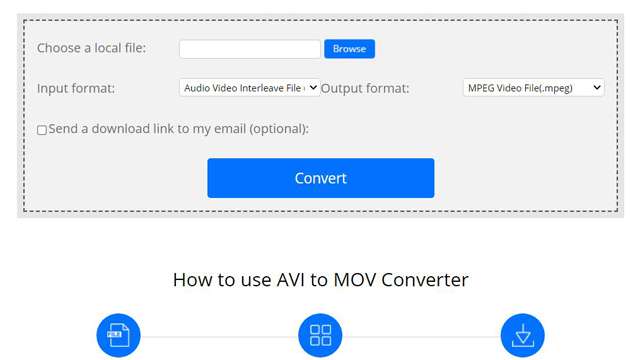
- สามารถดาวน์โหลดวิดีโอที่แปลงแล้วผ่านลิงก์อีเมล
- อินเทอร์เฟซที่ง่ายมากสำหรับทุกคน
- ไม่มีฟังก์ชั่นการแก้ไขเพิ่มเติม
2. Convertio
เป็นหนึ่งในตัวแปลง MOV เป็น AVI ที่ดีที่สุดทางออนไลน์ที่รองรับการนำเข้าวิดีโอจาก Dropbox, Google Drive และ URL นอกจากนี้ยังมีเวอร์ชันที่ต้องชำระเงินพร้อมคุณสมบัติการแก้ไขและปรับแต่งเพิ่มเติม และรุ่นที่ต้องชำระเงินทำให้คุณสามารถอัปโหลดไฟล์วิดีโอขนาด 2GB ได้
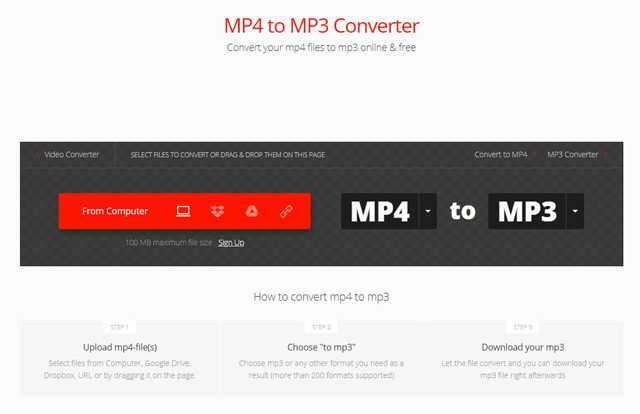
- สามารถปรับพารามิเตอร์ของวิดีโอได้ ทั้งตัวแปลงสัญญาณ ความละเอียด อัตราบิต ฯลฯ
- รองรับการนำเข้าวิดีโอขนาดใหญ่ 2GB สำหรับเวอร์ชันที่ต้องชำระเงิน
- แปลงไฟล์ได้พร้อมกัน 2 ไฟล์เท่านั้น
3. ออนไลน์-แอบแฝง
Online-Convert เป็นโปรแกรมแปลงวิดีโอฟรีที่สามารถแปลงวิดีโอ MOV เป็นไฟล์ AVI ออนไลน์ได้ แต่จะใช้เวลาค่อนข้างนานในการอัปโหลดและดาวน์โหลดวิดีโอ
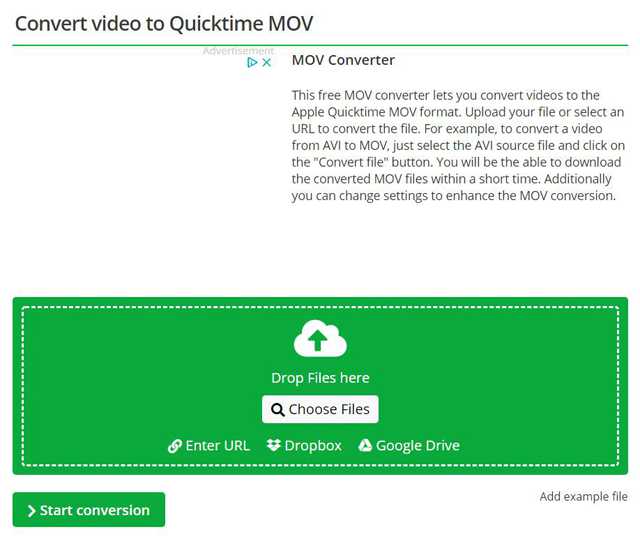
- นำเข้าวิดีโอจาก Dropbox, Google Drive และ URL
- อินเทอร์เฟซที่ใช้งานง่ายสำหรับการแปลงที่ง่าย
- บัฟเฟอร์และบดขยี้มาก
ส่วนที่ 3: คำถามที่พบบ่อยเกี่ยวกับการแปลง MOV เป็น AVI Format
1. เหตุใดฉันจึงไม่สามารถเล่นวิดีโอ MOV บน Windows Media Player ได้
รูปแบบ MOV ถูกสร้างโดย Apple สำหรับการเล่นวิดีโอบน QuickTime ดังนั้นจึงเรียกอีกอย่างว่ารูปแบบ QuickTime ดังนั้นจึงเข้ากันไม่ได้กับอุปกรณ์ Windows และ Android คุณสามารถลองแปลงรูปแบบ MOV เป็น AVI เพื่อเล่นบน Windows
2. รูปแบบ MOV มีคุณภาพสูงกว่ารูปแบบ AVI หรือไม่
ขึ้นอยู่กับตัวแปลงสัญญาณวิดีโอและความละเอียด หากทั้งคู่เข้ารหัสด้วยตัวแปลงสัญญาณ H.264 ก็ไม่มีความแตกต่างกัน รูปแบบ AVI มีตัวแปลงสัญญาณ DIVX พิเศษคุณภาพสูง
3. ฉันสามารถแปลงวิดีโอ MOV ขนาด 1GB เป็น AVI ออนไลน์ได้ฟรีหรือไม่
ใช่คุณสามารถ. แม้ว่าตัวแปลงวิดีโอ MOV เป็น AVI ออนไลน์ส่วนใหญ่จะรองรับเฉพาะวิดีโอที่มีขนาดน้อยกว่า 500MB แต่ Convertio เวอร์ชันที่ต้องชำระเงินจะขยายขนาดที่จำกัดเป็น 2GB แต่วิธีที่แนะนำคือการแปลงรูปแบบ MOV เป็น AVI ผ่านตัวแปลงแบบมืออาชีพ
บทความนี้ได้แนะนำ 5 วิธีในการแปลงวิดีโอ MOV เป็นรูปแบบ AVI เพื่อให้เล่นบน Windows/Android ได้ดีขึ้น คุณควรเลือกตัวแปลงวิดีโอระดับมืออาชีพด้วยการตั้งค่าที่กำหนดเอง และคุณยังสามารถใช้ตัวแปลง MOV เป็น AVI ออนไลน์เพื่อการแปลงที่ง่ายดาย ยินดีต้อนรับสู่แสดงความคิดเห็นและคำแนะนำของคุณด้านล่าง
กล่องเครื่องมือวิดีโอที่สมบูรณ์ของคุณที่รองรับรูปแบบ 350+ สำหรับการแปลงในคุณภาพที่ไม่สูญเสีย
แปลงเป็น AVI
- แปลง MKV เป็น AVI
- แปลง MP4 เป็น AVI
- แปลง WMV เป็น AVI
- แปลง WMV เป็น AVI
- แปลง DivX เป็น AVI
- แปลง FLV เป็น AVI
- แปลง MPEG เป็น AVI
- แปลง M4V เป็น AVI
- แปลง MTS เป็น AVI
- แปลง SWF เป็น AVI
- แปลง VOB เป็น AVI
- แปลง WebM เป็น AVI
- แปลง F4V เป็น AVI
- แปลง XviD เป็น AVI
- แปลง RMVB เป็น AVI
- แปลง 3GP เป็น AVI
- แปลง MXF เป็น AVI
- แปลง M2TS เป็น AVI
- แปลง AMV เป็น AVI
- แปลง TRP เป็น AVI
- แปลง OGV เป็น AVI
- แปลง DV เป็น AVI
- แปลง MPG เป็น AVI
- แปลง MTV เป็น AVI



 ดาวน์โหลดอย่างปลอดภัย
ดาวน์โหลดอย่างปลอดภัย


